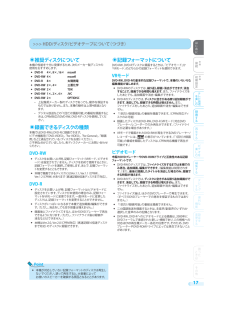Q&A
取扱説明書・マニュアル (文書検索対応分のみ)
"ほか"1 件の検索結果
"ほか"10 - 20 件目を表示
全般
質問者が納得こんにちは~^^
見ること出来ますよ^^
勿論、レコーダーにはデジタル放送の録画も出来ます。
が、アンテナがアナログ専用だとデジタル放送が見られない場合がありますので
ご注意ください^^
6152日前view132
>>> もく (つづき)じ編集する困ったときは本機でできる編集について ・・・・・・・・・・・・・・・・・・・・・・・ 117よくあるご質問 ・・・・・・・・・・・・・・・・・・・・・・・・・・・・・・・・・ 173録画した番組(タイトル)を編集する・・・・・・・・・・・・・・・・ 118こんなメッセージが表示されたときは ・・・・・・・・・・・・・・ 176不要なタイトルを削除する ・・・・・・・・・・・・・・・・・・・・・・・・・・・・・・・・118タイトルを保護する 保護を解除する ・・・・・・・・・・・・・・・・・・・・・・・123・チャプターマークを追加する 消去する・・・・・・・・・・・・・・・・・・・・・・124・タイトルの名前を変更する ・・・・・・・・・・・・・・・・・・・・・・・・・・・・・・・・125タイトルの不要な部分を削除する ・・・・・・・・・・・・・・・・・・・・・・・・・・127録画したタイトルを分割する ・・・・・・・・・・・・・・・・・・・・・・・・・・・・・・129故障かな?と思ったときは ・・・・・・・・・・・・・・・・・・・・・・・・ 180プレイリストを作成する ・...
使用上のお願い置き場所や取り扱い本機は振動や衝撃 温度などの周囲の環境の変化に影響されやすいHDDなどの部品を使用した精密な機器です。・取り扱いは慎重に行なってください。ほかの機器と近付けすぎると、機器がお互いに悪影響を与えることがあります。本機をテレビやビデオデッキと上下に重ねて置く 映像や音声が乱れたりディスクが出ないなどの故障の原因となることがあります。と、本機の近くで携帯電話やPHSを使用すると、映像や音声にノイズが入ることがありますので、本機からできるだけ離してご使用ください。本機を移動する場合は、ディスクやビデオテープを取り出してから行なってください。強い磁気を持っているものを近づけると、映像や音声に悪影響を与えたり、記録が損なわれることがあります。タテ置きではご使用にならないでください。キャビネットに殺虫剤など、揮発性のものをかけないでください。また、ゴムやビニール製品などを長時間接触させたままにすると、変質したり塗装がはげるなどの原因となります。ワックスのかかった床などに直接置く 本機底面のすべり止め用ゴムと床材の密着性が上がり、と、床材のはがれや着色の原因となることがあります。ご使用にならな...
>>> HDD/ディスク/ビデオテープについて(つづき)推奨ディスクについて本機の性能を十分に発揮するため、次のメーカー製ディスクの使用をおすすめします。DVD-R4×、8×、16×DVD-RW 4×DVD-R8×maxell記録フォーマットについてDVD-RW、DVD-Rディスクに録画するときは、ビデオモード」「か「VRモード」のどちらかの記録フォーマットを選択できます。maxellVRモード太陽誘電DVD-RW、DVD-Rの基本的な記録フォーマットで、本機のいろいろな編集機能が楽しめます。DVD-RW 2×、4×三菱化学DVD-RW 2×TDKDVD-RW 1×、2×、4×JVCDVD-RW 2×OPTIDISCDVD-RWのディスクでは、繰り返し録画 消去ができます。・消去することで、録画できる時間も増えます。また、ファイナライズをしたあとでも、追加録画や消去 編集ができます。・• 上記推奨メーカー製のディスクであっても、動作を保証するものではありません。また、本機の動作は上限4倍速となります。DVD-Rのディスクでは、 スクに空きがある限り追加録画がでディきます。消去しても、録画できる時間は増えません...
はじめに>>> HDD/ディスク/ビデオテープについて(つづき)接続再生のみできるメディア下記表に記載されているディスクをご使用時でも、記録時間が短いディスク、ディスクの記録状態、傷や汚れなどディスク自体の状態、本機のピックアップレンズの状態や、ディスクと記録用機器との相性により再生できない場合があります。○ できる × できない::メディアのロゴ※7※6※5※8DVD-RAMメディアサイズ12cm盤 片面1層/2層8cm盤 片面1層/2層本書で使用されているアイコンDVDDVD12cm盤8cm盤(シングル)CDビデオ12cm盤8cm盤12cm盤8cm盤−JPEG記録フォーマットビデオモード音楽用CD(CD-DA)フォーマットJPEG形式のファイルVRモード再生○○○○再生リストの表示×○○○ランダム/プログラム再生×○○/×○○×○−−−初期設定準備テをレ楽ビし放む送録画する×再生音声の切換準備再生記録条件などリージョン番号(再生可能地域番号)「2」または、ALL」「※5 本機はNTSC(日本のテレビ方式)に適合しています。PALやSECAMなど、ほかのテレビ方式で記録されたディスクは再生できません。※6 ...
>>> HDD/ディスク/ビデオテープについて(つづき)市販/レンタルビデオテープ(ディスク)のダビングについて万一本機およびビデオテープ ディスク等の不具合により正常・に録画されなかったり、再生できなくなった場合、その内容の補償についてはいたしかねます。デジタル放送と地上アナログ放送を同時に録画するときは(デジタル/アナログ2番組同時録画)同時録画の可否一覧表市販のビデオテープやレンタルビデオテープをダビングされた場合、正常に録画できなかったり(画像が乱れる、定期的に暗くなったり明るくなったりする)テレビの映像が正常に映ら、ない場合があります。これは著作権者保護の目的で、コピーガード機能が働いているために起こる現象です。本機の故障ではありません。あなたがテレビ放送や音楽用CD、録画物などから録画(録音)したものは、個人として楽しむなどのほかは著作権法上、権利者に無断で使用できません。2番組同時録画が可能な組み合わせデジタル放送アナログ放送HDD (XP、 LP、 SLP)SP、 EP、+H DDHDD (TS)DVDDVD-RWRWDVDDVD-Rテープテープ同一のチャンネルであれば同時録画が可能な組み合わ...
はじめに>>> 接続する(つづき)HDMI入力端子付きテレビに本機を接続するときテレビ接続準備初期設定本体後面準備HDMI 入力本機のHDMI 出力端子へHDMI ケーブル(別売品)テレビ側のHDMI 入力端子へテをレ楽ビし放む送録画する再生するビ楽デしオむを編集するダビすンるグ便利機な能変設更定すをるPoint本機のD映像出力端子とHDMI出力端子の両方を同時に接続している場合、HDMI出力端子からのみ映像 音声が出力されます。・本機のHDMI出力端子は、DVI入力端子付きディスプレイモニターやまた、DVI-HDMI変換ケーブルには対応していません。市販のHDMIケーブルを接続する場合、コネクター部の大きさや形状によっては接続できない場合があります。HDMI出力端子を接続する場合のご不明な点は、接続する機器のメーカーにもお問い合わせください。接続する機器によっては、HDMI出力端子から正常に信号が出力されない場合があります。この場合はほかの映像出力端子をご利用ください。接続後は(を押して、168ページ)で【セットアップ】を選び、セッ【トアップ】画面の【HDMI】で各設定を行なってください。困とっきたはその他...
デジタル放送のアンテナの設定をするはじめにBS・110度CSアンテナへの電源供給の設定接続本機からBS 110度CSアンテナへ電源を供給するように設定します。・ここでは、BSデジタル放送を例に説明しています。123でBSデジタル放送を選び、「【デジタル設定】画面を表示させる」(44ページ)の手順3∼4を行い、手順5で【デジタルチャンネル設定】を選び、 を押すで【アンテナ設定】を選び、準備初期設定準備テをレ楽ビし放む送を押すBSデジタル放送用の【アンテナ設定】画面が表示されます。録画するで【アンテナ電源】内のお好みの設定を選び、を押す再生する選択決定決定戻る戻る機能終了ビテレビなどほかの機器からBS・110度CSアンテナへ電源を供給しているときや、 楽デマンションなどの集合住宅で共同受信しているときは【供給しない】を選びます。 し オむを(本機からBS・110度CSアンテナへの電源は、供給しません。)本機とBS・110度CSアンテナを直接つないでいるときは【供給する】を選びます。(本機からBS・110度CSアンテナへ電源を常に供給します。)4を押す通常画面に戻ります。BS・110度CSアンテナの向きを調整すると...
はじめに>>> HDD/ディスク/ビデオテープについて(つづき)どのディスクに録画すれば良いか迷ったときは(おすすめのディスク)接続とりあえず録画しておきたい録画一度見たあとは消しても良い番組を録画したいデジタル放送デジタル放送の「1回だけ録画可能」番組をダビングしたい地上アナログ放送ほかの機器から録画したい※1HDDDVD-RVR モードVR モードHDDDVDDVDHDDDVDDVDテをレ楽ビし放む送HDDDVDDVD※4繰り返し録画/消去したい録画する-RWRW-RWRW-R-R-RWRW録画回数一度録画したら、消去できないようにしたい編集他機での再生-Rプレイリストを作成したいH DDHDDチャプターマークを手動で追加/消去したいほかのDVDプレーヤーなどで再生したい(ファイナライズが必要です)準備DVD-RWRW※2、3地上アナログ放送を録画したい外部入力初期設定H DDHDD長時間の番組を録画したいデジタル放送を直接録画したい準備※5DVD-RWRWDVD-RVR モードドVR モードドDVDDVD-RWRW-R※1 デジタル放送は、HDDにのみ直接録画できます。DVD-RW、(DVD-Rには、直...
はじめに>>>初回設定のしかた(つづき)本機の映像出力端子を設定する11でテレビとつないでいる映像出力端子を選び、 を押す映像出力端子またはS映像出力端子選択【映像出力端子設定】の操作後に、【時計合わせ】画面が表示された場合は地上デジタル放送のチャンネル自動設定を行わなかった場合にのみ、時計合わせ】【を行なってください。(デジタル放送のチャンネル設定を行なった場合は、自動で時計が設定されますので、この手順はありません。)12で上段「日付」を選び、()を押す決定----【映像出力端子またはS映像出力端子】テレビを本機の映像出力端子またはS映像出力端子につないでいるとき。【HDMI端子またはD端子】テレビを本機のHDMI出力端子またはD映像出力端子につないでいるとき。HDMI出力端子またはD映像出力端子の(いずれか一方の端子のみをつないでください。同時接続した場合、HDMI出力端子側が優先となりD映像出力端子からは映像が出力されません。)D端子ケーブルで本機とテレビを接続し、映像出力端子【設定】【HDMI端子またはD端子】をにしているときは、【セットアップ】画面の【映像 音声設定】【D端子解像度・−設定】を接続し...
有料番組を購入して見る(ペイ・パー・ビュー)有料番組を購入して見る(ペイ・パー・ビュー)(BS 110度CSデジタル放送のみ)・BS 110度CSデジタル放送には、・無料と有料番組があります。さらに有料番組には、事前に申し込みが必要な契約番組と、画面上で購入できる有料番組(ペイ・パー・ビュー)があります。1BS CSデジタル放送を視聴中に、・有料番組を選ぶ番組によっては、画面の背景にプレビュー(番組を購入前にわずかな時間視聴できるサービス)が表示されます。2でお好みの項目を選び、を押す画面に表示される購入項目は番組によって異なります【購入する】・・・・・・・・・ 番組を視聴、録画できます。【視聴購入】・・・・・・・・・ 番組を視聴はできますが、録画はできません。【録画購入】・・・・・・・・・ 番組を視聴、録画できます。【購入しない】・・・・・・・ 番組を購入しません。有料番組の視聴 録画と録画予約の録画が重なった場合は、・録画予約の録画が優先されます。録画予約の録画開始時間になると、有料番組の視聴 録画は途中・で終了します。Point有料放送を見るためには、次の準備が必要です。• 電話回線の接続と設定(• B...
- 1